Rozliczanie miesiąca – jednoosobowa działalność gospodarcza (JDG)
Aby rozliczyć miesiąc w Streamsoft Firmino, przejdź do zakładki Księgowość → Rozlicz miesiąc. Następnie wybierz interesujący Cię miesiąc. Uruchomi się prosty kreator, który przeprowadzi Cię krok po kroku przez cały proces rozliczenia. W zależności od tego, czy Twoja firma jest płatnikiem VAT, ścieżka rozliczenia może składać się z 3 lub 4 etapów.
Weryfikacja dokumentów
Na początek upewnij się, że wszystkie dokumenty sprzedażowe, kosztowe i zakupowe zostały wprowadzone do systemu.
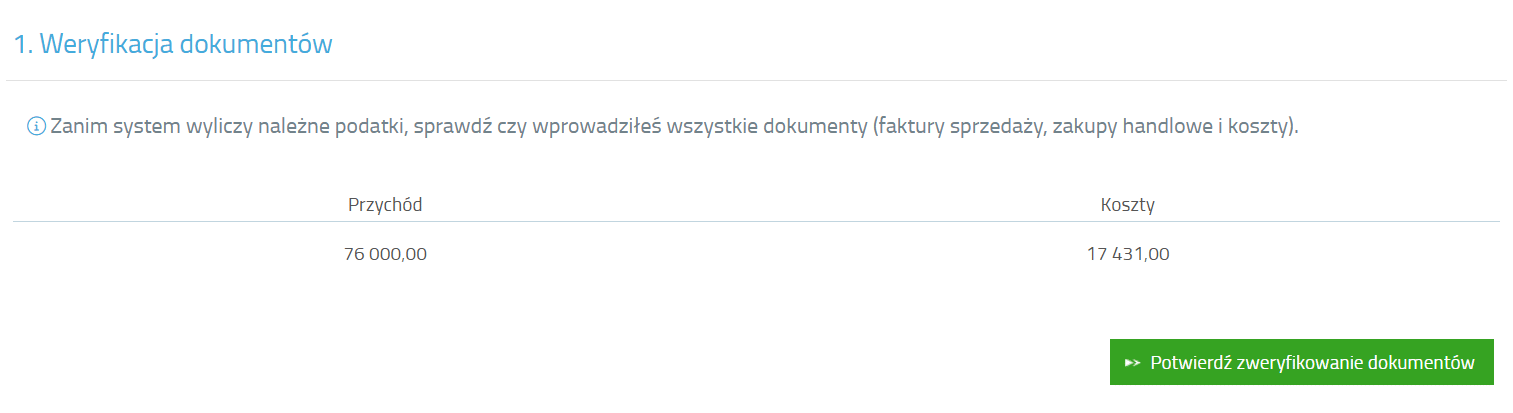
Jeżeli posiadasz środki trwałe, przed potwierdzeniem weryfikacji dokumentów kliknij przycisk Nalicz amortyzację. System automatycznie naliczy odpisy amortyzacyjne i odpowiednio je zaksięguje.
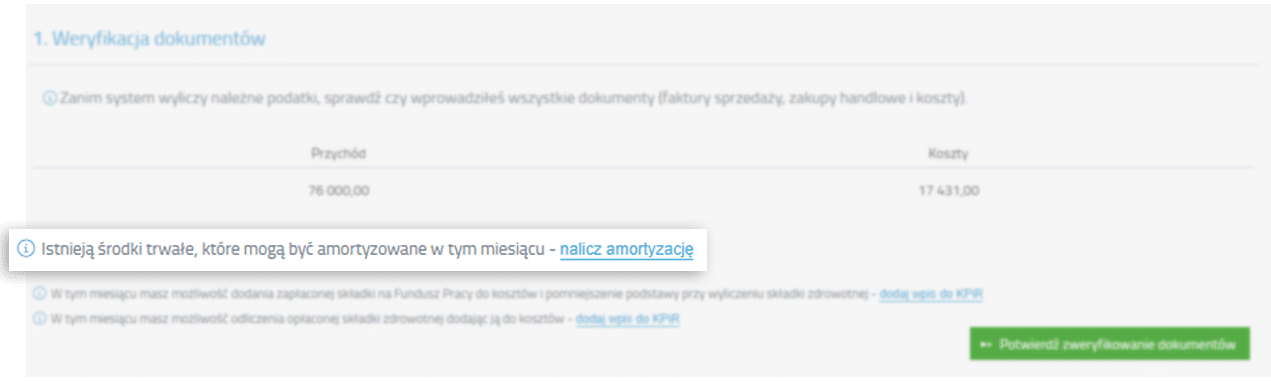
Składki ZUS
Kliknij Wylicz składki ZUS – system wygeneruje deklarację ZUS-DRA oraz wyliczy składki ZUS za dany okres, podpowiadając numer konta do przelewu.
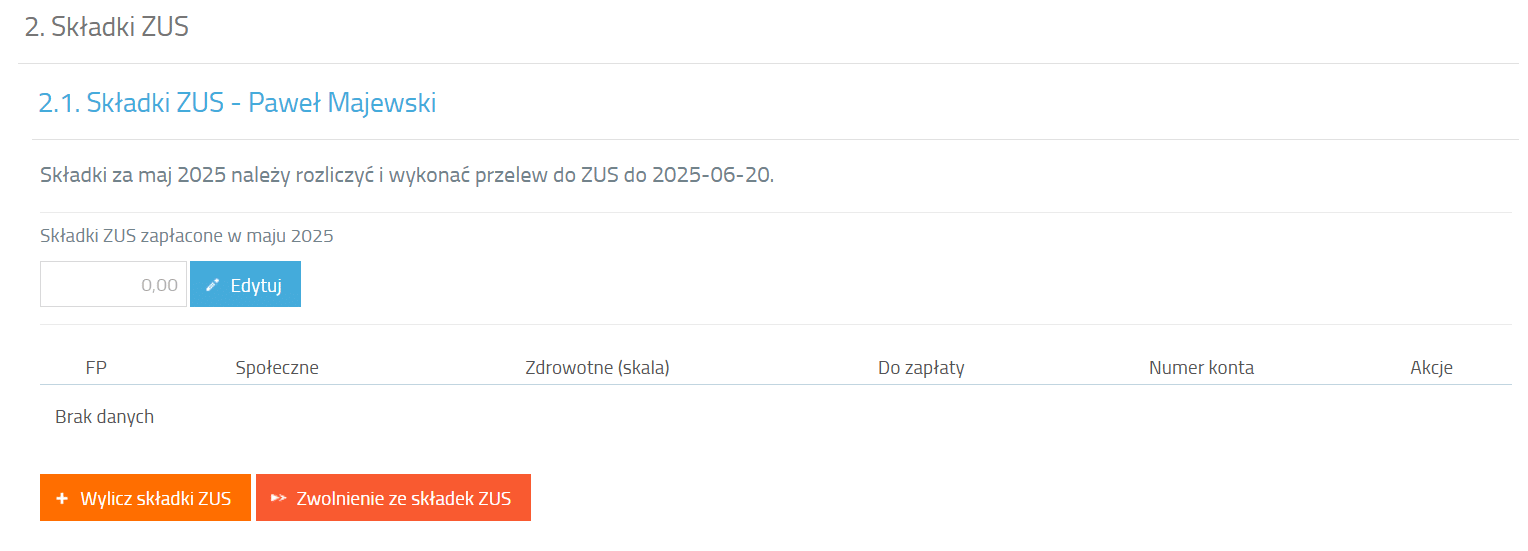
Deklarację ZUS-DRA należy przesłać do ZUS za pomocą swojego profilu ZUS PUE. Szczegółową instrukcję znajdziesz tutaj: https://www.firmino.pl/pomoc/skladki-zus/#wysylka-deklaracji-zus-dra-za-pomoca-platformy-pue-zus
Po wysłaniu deklaracji potwierdź przekazanie ZUS-DRA do ZUS PUE.
Podatek dochodowy
W kolejnym kroku kliknij Wylicz podatek dochodowy. System wyliczy wysokość zaliczki na podatek dochodowy i podpowie numer konta bankowego do wykonania przelewu.
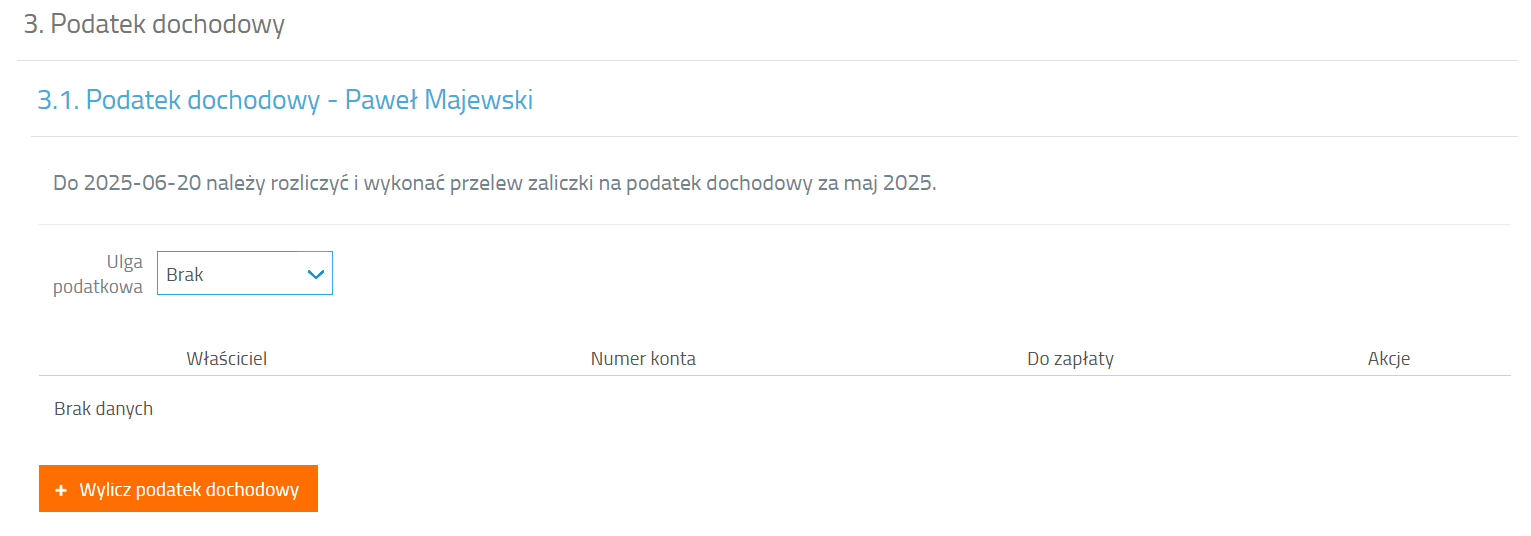
Następnie potwierdź rozliczenie podatku dochodowego.
Podatek VAT
Proces rozliczenia podatku VAT składa się z kilku etapów. W zależności od tego, czy rozliczasz tylko sprzedaż krajową, czy również VAT-UE, kreator może być bardziej rozbudowany i zawierać dodatkowe deklaracje.
Plik kontrolny JPK-V7
Kliknij Utwórz plik JPK-V7M – system wygeneruje plik kontrolny JPK.
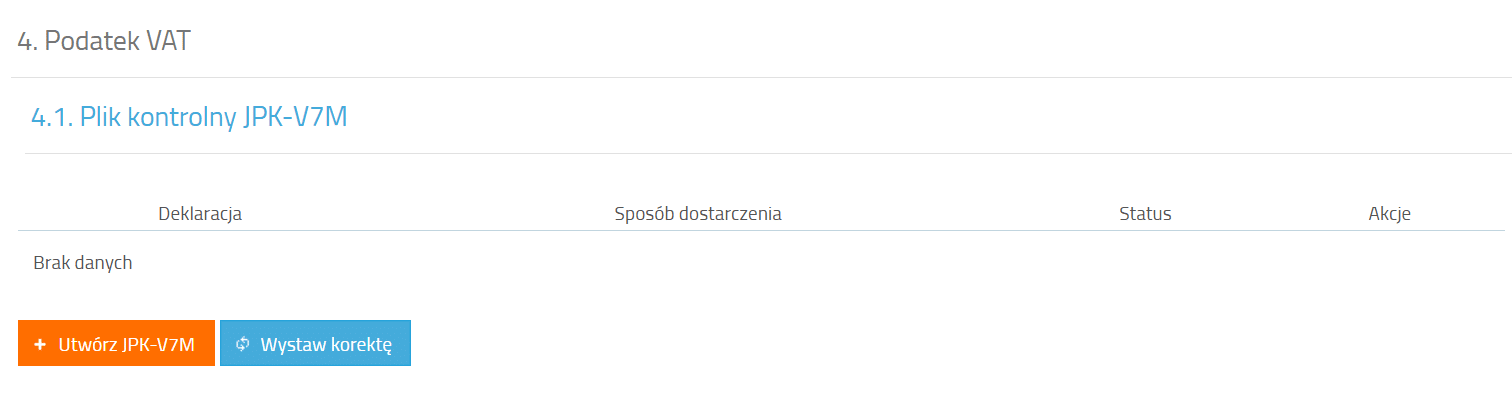
Następnie możesz wysłać wygenerowany plik do Urzędu Skarbowego, klikając Wyślij do e-Deklaracje.
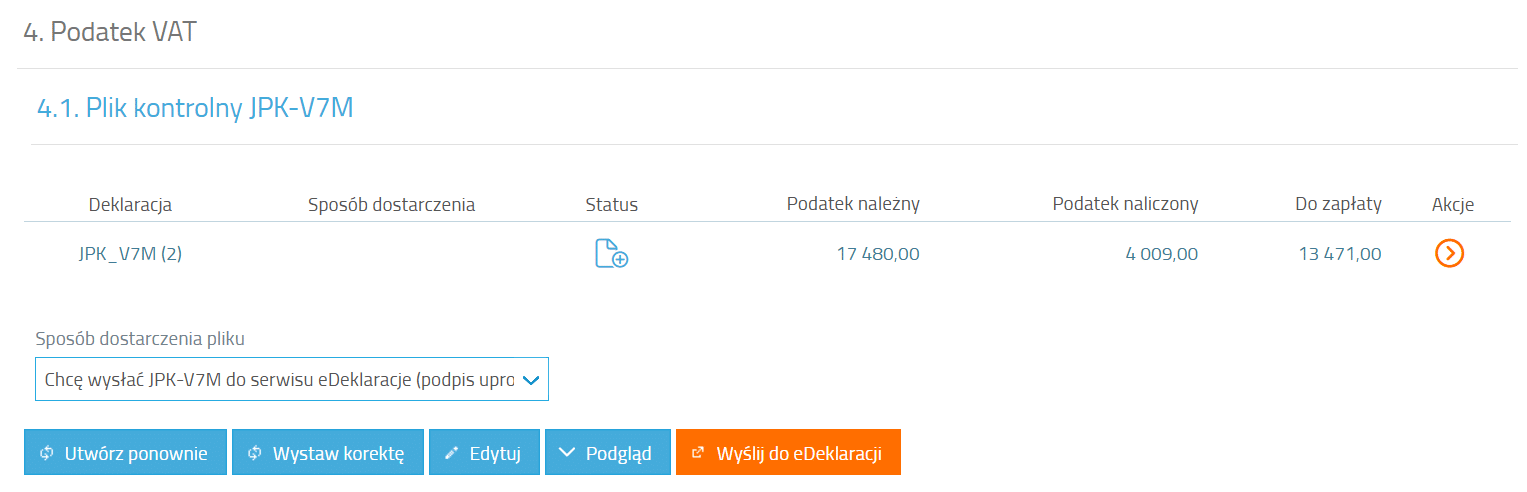
W kolejnym kroku autoryzuj wysłanie deklaracji, podając kwotę przychodu za poprzedni rok rozliczeniowy i kliknij Wyślij.
Deklaracje VAT-UE
Jeśli Twoja firma jest zarejestrowana jako podatnik VAT-UE i w danym miesiącu wystąpiły transakcje z kontrahentami z UE, system umożliwi wygenerowanie i wysłanie deklaracji VAT-UE (analogicznie jak pliku JPK-V7).
Potwierdzenie przelewu
Na końcu system wyświetli kwotę podatku VAT do zapłaty lub zwrotu.
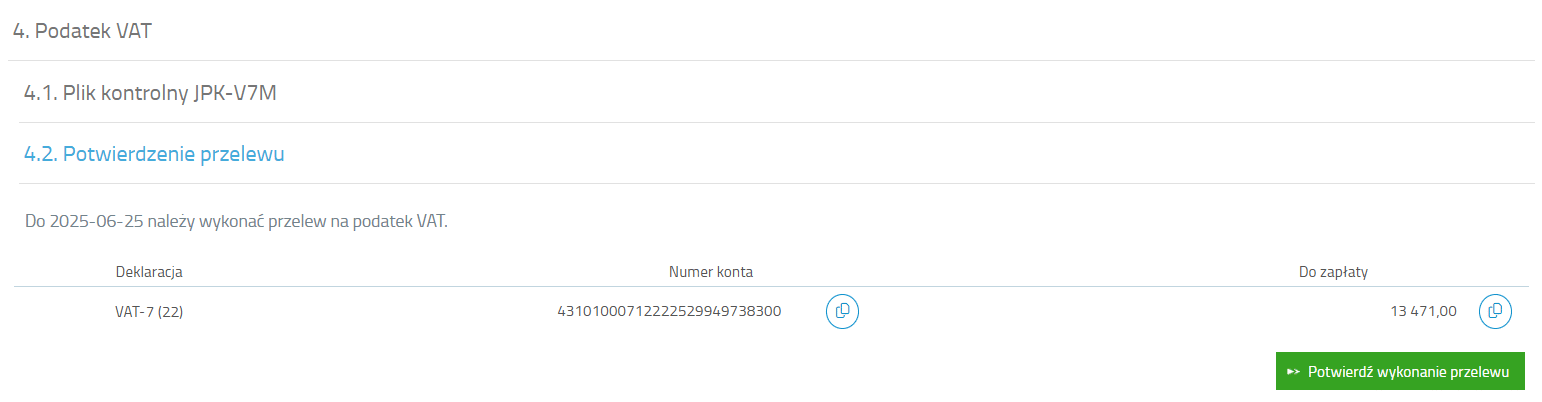
Zamknięcie miesiąca
W ostatnim kroku potwierdź zamknięcie miesiąca.
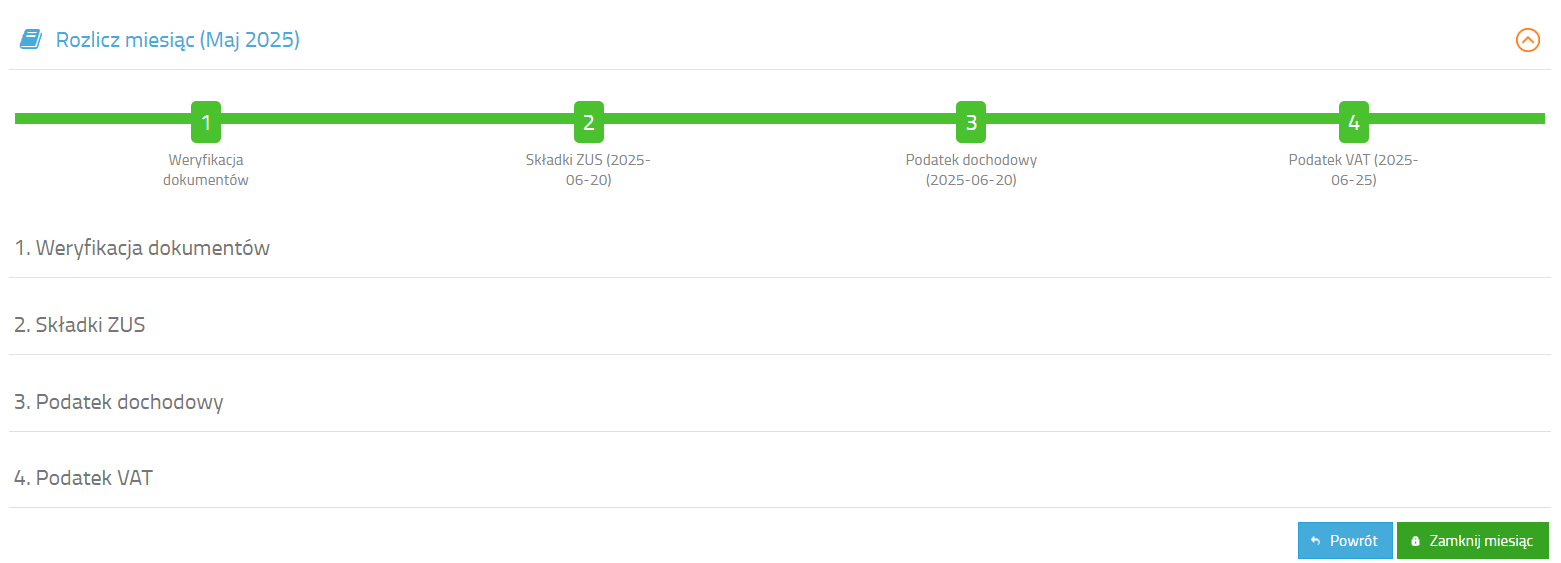
Na liście miesięcy zamknięte okresy oznaczone są ikoną zamkniętej kłódki. W razie potrzeby (np. konieczności wystawienia korekty deklaracji) możesz ponownie otworzyć miesiąc, korzystając z opcji Akcje → Otwórz miesiąc.
